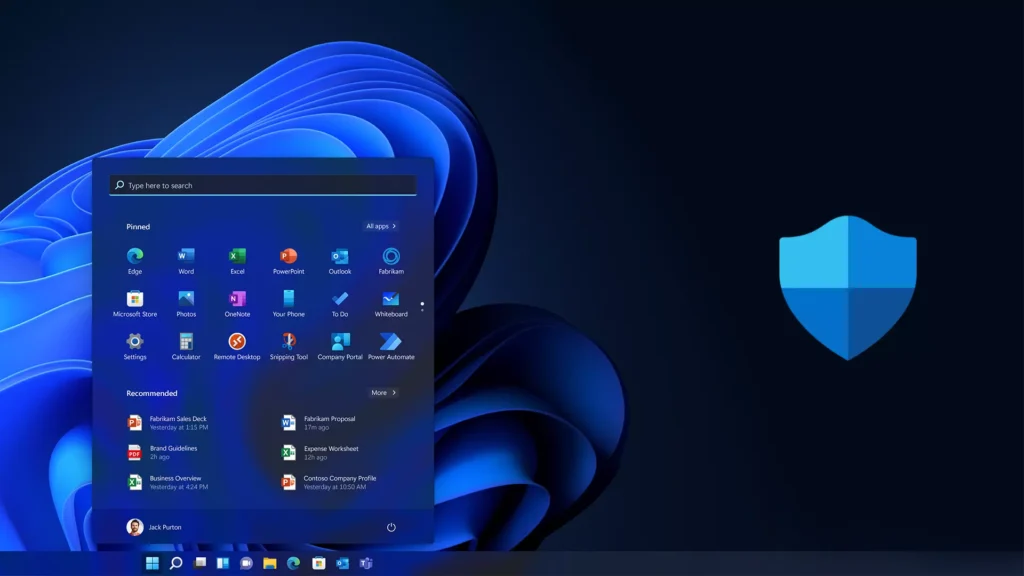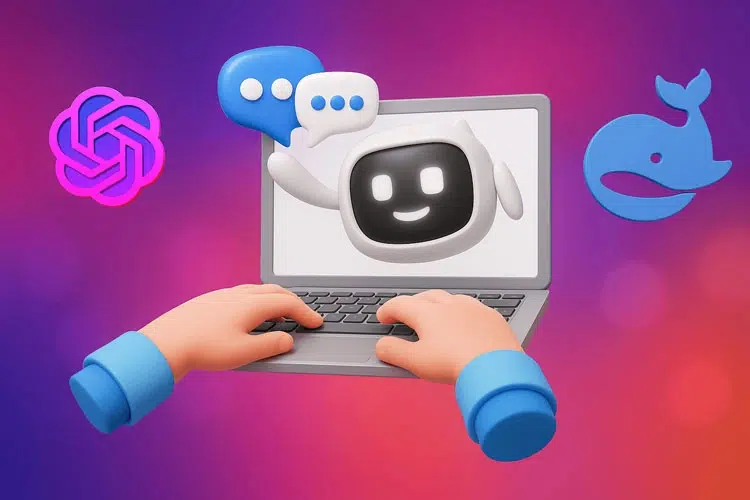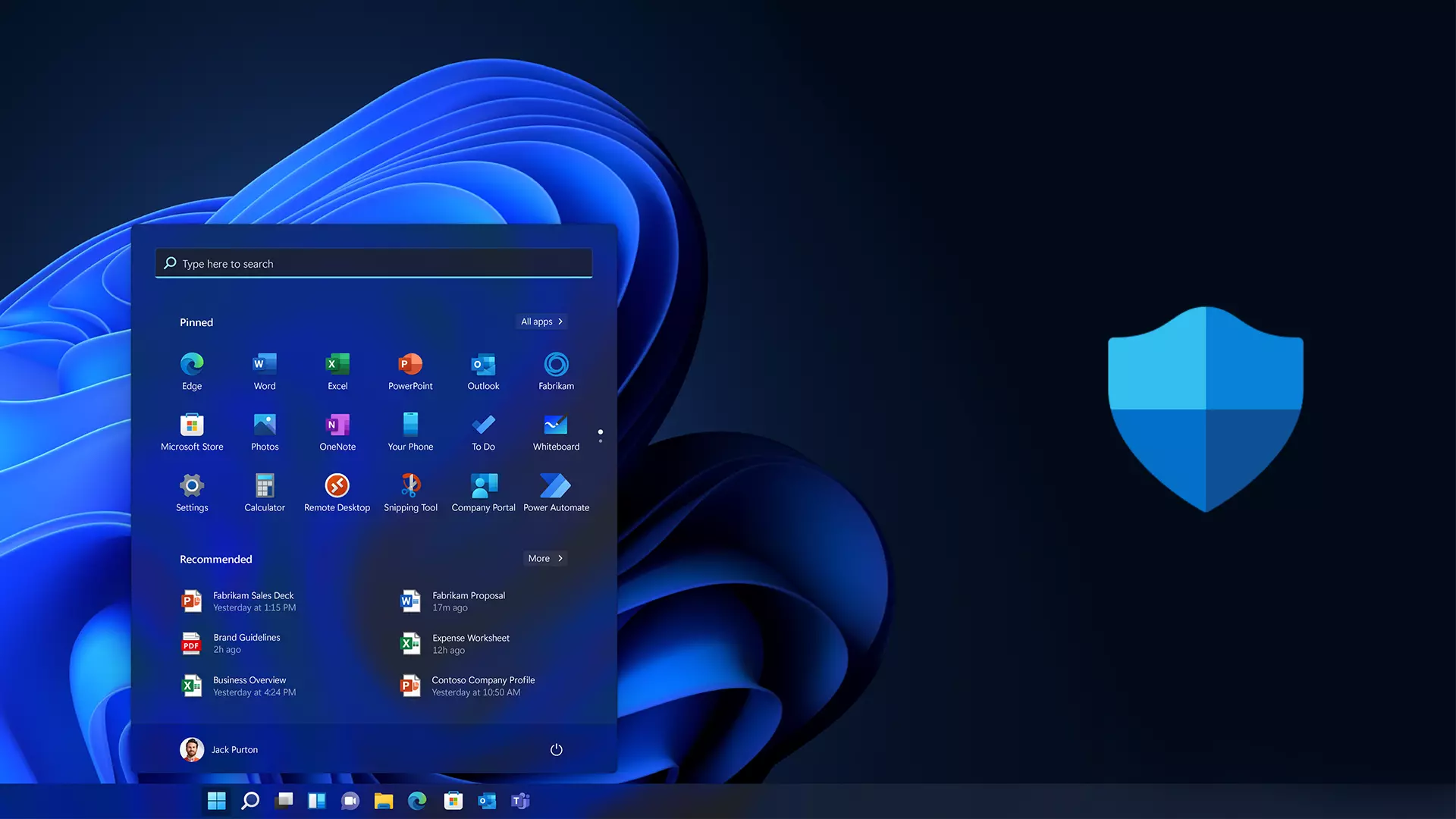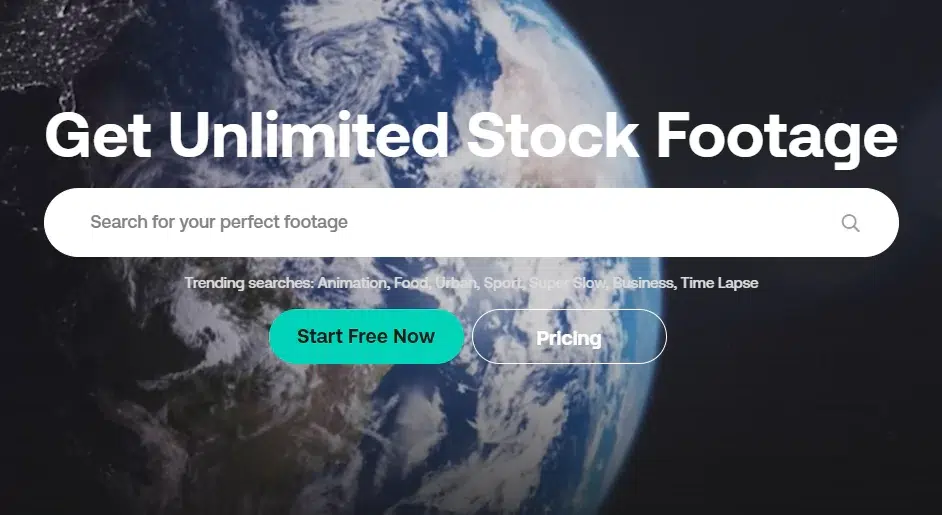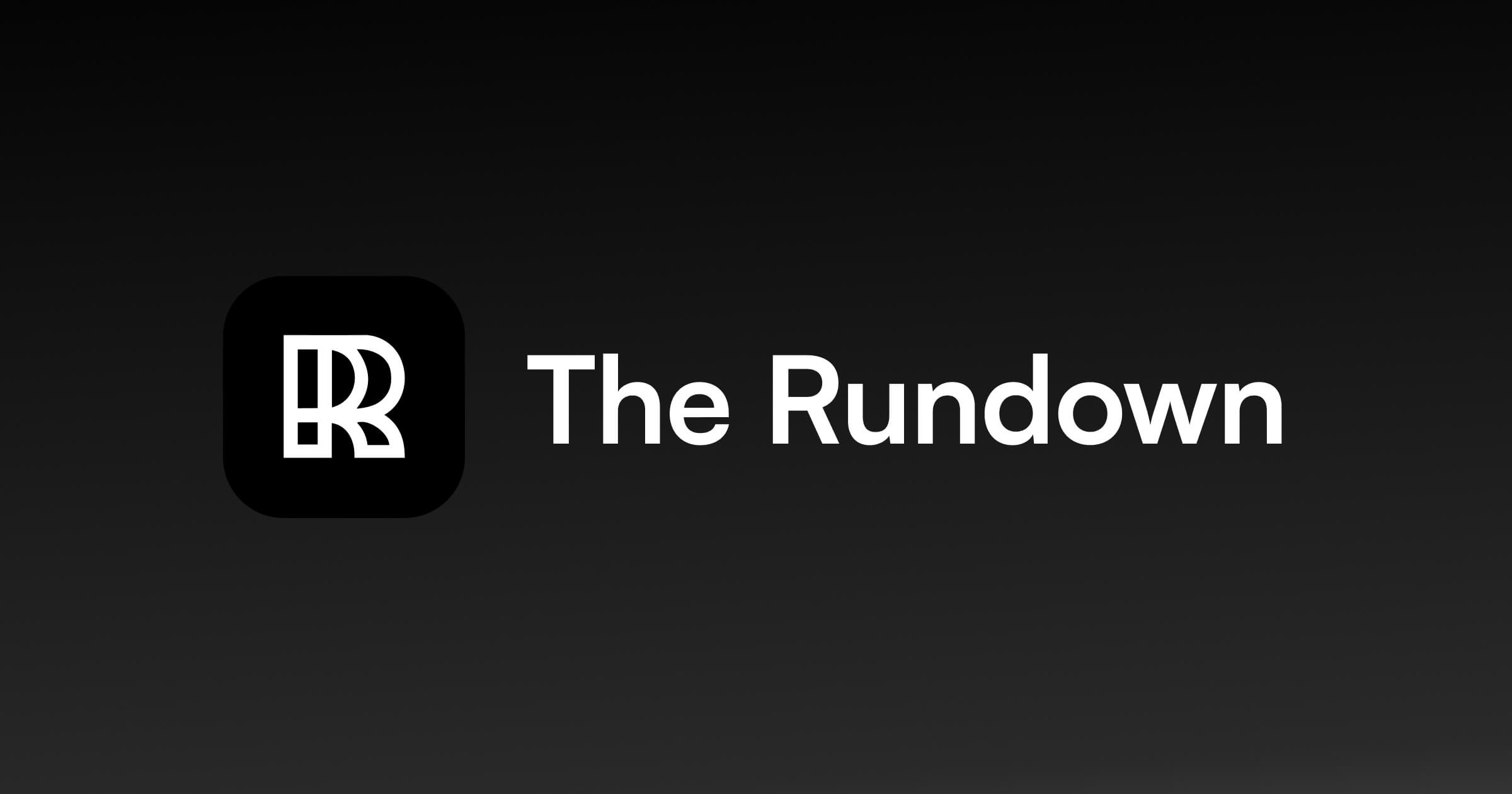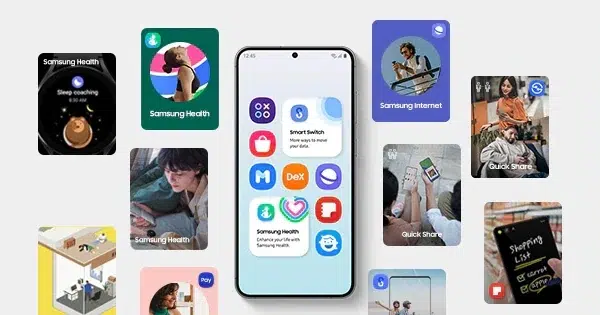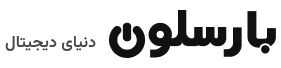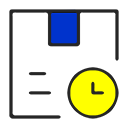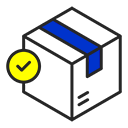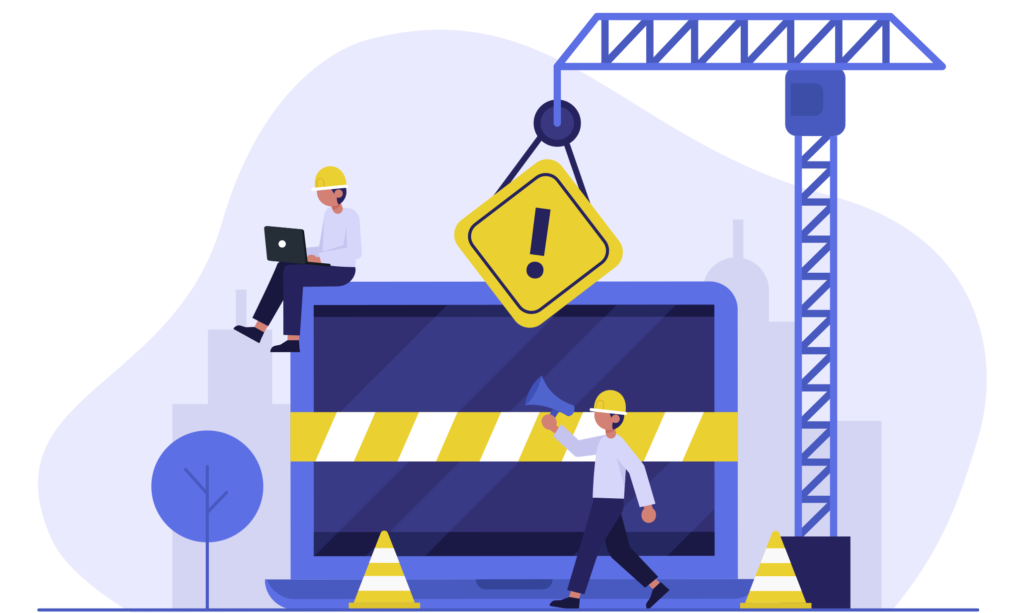تمیزکاری و بهینه سازی تلفن همراه برخلاف تمیزکاری های مکان های فیزیکی مانند خانه یا محل کارتان معمولا سخت و طاقت فرسا نیست. شاید شما هم چندان آدم همیشه تمیز و مرتبی نباشید، اما این قدم ها بسیار ساده تر و کاربردی تر از آن است که بخواهید آن را به نحوه زندگی خود ربط دهید. شما برای اینکه بگویید انسان تمیزی هستید اغلب نیاز دارید ساعت ها وقت خود را در حال نظافت و تمیزکاری صرف کنید. این قدم ها شاید در طی یک سال، فقط یک ساعت از وقت شما را بگیرد!
اما نتیجه آن چیست؟
دستگاهی که در روز ساعت ها وقت خود را در آن می گذرانید، مرتب و روان است. البته تاثیرات دیگری هم دارد که شاید از این دو مورد مهم تر هم باشید اما قطعا ملموس تر نیست و آن هم افزایش امنیت و همچنین طول عمر مفید دستگاه است.
قدم اول : پاک کردن نرم افزارهای بلااستفاده
نصب نرمافزارهای جالبی که ممکن است روزی به کارتان بیاید کار آسانی است؛ اما می دانید چه کاری سخت است؟ بررسی اینکه هر نرمافزاری را به چه میزان استفاده میکنید و بعد از آن پاک کردن نرمافزارهایی که در تلفن همراه شما خاک میخورند!
بگذارید بگوییم که درست است این کار شاید تا حدی دردسر بنظر برسد، اما در آینده به کمکتان میآید. باید به این نکته اشاره کنیم که پاک کردن دورهای نرمافزارهای بلااستفاده از چند نظر مفید و ارزشمند است؛ اول اینکه بهم ریختگی را کم میکند، هم از نظر فضایی که در تلفن همراه اشغال میکند و هم از این نظر که با پاک شدن آیکون آن از صفحه گوشی شما، میتوانید راحتتر نرمافزار هایی که واقعا به آنها نیاز دارید را پیدا کنید.
علاوه بر این موضوع، داشتن نرمافزاری بلااستفاده در تلفن همراه شما میتواند آن را کند کند و عمر باتریرا نیز کاهش دهد، چرا که نرمافزارهای زیادی حتی اگر از آنها استفاده نکنید گاهی اوقات در پسزمینهی گوشی شما اجرا شده و از باتری یا رم یا منابع دیگر گوشی شما استفاده میکنند. اگر این نرمافزارها در حال انجام دادن یک کار مفید برای شما باشند مشکلی نیست، اما اگر به آنها نیازی ندارید، میتوانید به راحتی از این اتفاق جلوگیری کنید.
در نهایت، نگه داشتن نرمافزارهایی که لازم ندارید روی تلفن همراهتان میتواند گاهی اوقات باعث نشت و یا حتی دزدی اطلاعاتتان شود و مشکلات مربوط به حریم شخصی را برایتان ایجاد کند؛ احتمالا همهی این نرمافزارها هنگام نصب، از شما تعدادی دسترسی گرفتهاند. چرا باید هنوز این دسترسیها را به آنها بدهید وقتی نیازشان ندارید؟
خوشبختانه، درست کردن این مسئله اصلا زمان زیادی نمیبرد. فقط لیست نرمافزارهای گوشیتان را باز کنید و با دقت به هر آیکونی که میبینید فکر کنید. یک قانون کلی وجود دارد و آن هم این است که اگه نرمافزاری را در دو ماه گذشته باز نکردید و یا به هر شکل دیگری از آن استفاده نکردید، احتمالا ارزش موندن توی داخل تلفن همراهتان را ندارد. نرمافزارهای “روز مبادا” که همه داخل گوشی های خود داریم حدودا هیچوقت مورد استفادهی ما قرار نمیگیرند، و اگر یک روز هم مورد نیاز ما باشند، دانلود و نصب دوباره آنها بیشتر از یک دقیقه طول نمیکشد.
قدم دوم : مرتب کردن فضای ذخیرهسازی
حالا که لیست نرمافزارهای خودرا مرتب کردید، وقت آن رسیده مقداری زمان بگذارید و حافظهی گوشی خودرا، مخصوصا حافظهی داخلی آنرا بررسیکنید. یک نرمافزار رسمی گوگل به نام Files by Google این فرآیند را خیلی آسانتر میکند، این نرمافزار را نصب کنید، دکمهی Clean را در پایین فضای نرمافزار فشار دهید، این کار یه لیست از موارد اضافی از نظر این نرمافزار را به شما پیشنهاد میدهد، و باعث میشود که پاک کردنشان راحتتر باشد و بتوانید فضای خالی گوشی اندرویدی خود را بیشتر کنید. با یک دکمه میتوانید همه چیز را، از فایلهای موقت تا فایلهایی که از آن دو یا چند عدد وجود دارد و یا فایلهای قدیمی که قبلا دانلود شدند را حذف کنید؛ علاوه بر این اگر از سرویس Google Photos استفاده میکنید و عکس یا ویدیویی را در آن ذخیره کرده باشید این نرمافزار آنها را شناسایی میکند و به شما پیشنهاد پاک کردنشان را از حافظهی تلفن همراهتان میدهد.
گوشی شما نسبتا سریعتر شد، درسته؟
حالا وقت آن است که سراغ بخشهای عمیقتر ماجرا که بیشتر به امنیت دستگاه مربوط هستند برویم.
قدم سوم : سختگیری در دسترسیها
سیستم دسترسیها در اندروید عمر زیادی دارد، و در اندروید 10، 11 و 12، گوگل به ما کنترل بیشتری در مورد موضوعاتی مانند این که نرمافزارها چطور به بخشهای حساس اطلاعات ما دسترسی پیدا میکنند داده است.
در اندروید 10، ما میتوانیم بجای دسترسی دائمی موقعیت مکانی به نرمافزارها، اجازه دسترسی به مکان خود را فقط وقتی در حال استفاده از آنها هستیم بدهیم، . این کار در اندروید 11 این بخش پیشرفت داشت، به این شکل که میتوانستید به یک نرمافزار فقط یک بار دسترسی به مکان، دوربین یا میکروفون خودتان را بدهید، به این معنی که با خروج شما از آن نرمافزار، این دسترسی به پایان میرسد. در اندروید 12، تنظیمات این بخش بیشتر هم شده است، و میتوانید تعیین کنید که چه مقدار از اطلاعات مکانی خودتان را میخواهید در اختیار هر نرمافزاری بگذارید.
اما باید به یک نکته اشاره کنم، در همهی این موارد کاملا به شما بستگی دارد که چطور دسترسی نرمافزارهای خودتان را تعیین میکنید؛ و این موضوع وقتی مهم میشود که گوشی موبایلی که از آن استفاده میکنید به اندروید 10، 11 یا 12 ارتقاء داده شده باشد، به جای اینکه “از اول” با همان نسخه اندرویدی از آن استفاده کرده باشید. چرا؟ چون اگه تلفن همراهتان را به نسخه اندرویدی بالاتر آپدیت کرده باشید، تمام نرمافزارهایی که قبل از آپدیت نصب کردید تنظیمات دسترسی متناسب با آن نسخهی قبلی اندروید را دارند، و فقط میتوان با رفتن به تنظیمات و تغییر دادن دستی دسترسیهای آنها، گزینه ها را تحت تنظیمات دسترسی جدید قرار داد.
در این حالت این کار را انجام بدهید:
- به بخش امنیت گوشی خود بروید و وارد قسمت “مدیریت دسترسی”، “مدیر اجازه” یا “Permission manager” بشوید.
- بین دسترسیهای مختلف داخل این لیست بگردید، و به بخشهای “دوربین”، “موقیت مکانی” و “میکروفون” توجه ویژهای کنید؛ مخصوصا اگر اندروید 10 یا بالاتر دارید.
- وقتی وارد هر قسمت میشوید، ببینید چه نرمافزارهایی به آن ها دسترسی دارند. اگر به اسمی برخورد کردید که به نظرتان نیاز به دسترسی به آن حوزهی خاص ندارد (یا حداقل در اندروید 10 و بالاتر، نیاز به دسترسی کامل ندارد)، کافیست بر روی اسم آن بزنید و میزان دسترسیهایش را تغییر بدهید.
قدم چهارم : بررسی دسترسی خارجی
علاوه بر همه نرمافزارهای روی گوشی، اطلاعات مربوط به اکانت گوگل شما نیز میتواند در اختیار شرکتها و سرویسهای خارجی قرار بگیرد؛ سرویسهایی که حتی ممکن است دیگر حضور مستقیمی روی گوشی شما نداشته باشند، اگر قبلا به آنها دسترسی داده باشید.
پس حال که داریم درباره دسترسی و مباحث امنیتی صحبت میکنیم، نگاهی به اکانت گوگل خود بیندازید و بخش دسترسیها را باز کنید؛ توی این لیست میتوانید شرکتها و کمپانیهای سازنده نرمافزار که هرکدام شکلی از دسترسی به اطلاعات اکانت گوگل شما را دارند ببینید. اینجا ممکن است سرویسهایی رو ببینید که دسترسی کامل به اکانت گوگل شما و تمام محتویات داخل آن دارند و یا سرویسهایی که بخشهای مشخصی از اطلاعات شما را میبینند؛ مثل تقویم یا مخاطبان یا ایمیل و یا چیزهای دیگر.
اگه اسمی میبینید که دیگر از نرمافزار مربوط به آن استفاده نمیکنید، یا بدتر از اون، اسمی را میبینید که نمیدانید چرا داخل این لیست میباشد، روی آن کلیک کنید، و بعد روی گزینهی Remove Access بزنید تا ارتباط را قطع کنید و از اطلاعات خود محافظت کنید.
قدم پنجم : کاهش تعداد دستگاهها متصل به اکانتهای شما
علاوه بر نرمافزارها و سرویسها که بعد از اینکه از آن ها استفاده کردید دسترسی خودشان را حفظ میکنند، دستگاهها هم میتوانند بعد از اینکه اجازه دسترسی پیدا کردند، برای همیشه به اکانت شما متصل باقی بمانند؛ پس در اولین فرصت، دسترسی دستگاه های قدیمی به اکانت های خودتان را مسدود کنید.
این مورد خیلی آسان است: فقط کافیست این لینک را باز کنید، و با دقت به تمام دستگاههایی که آنجا لیست شده اند نگاه کنید. اگر به دستگاهی برخورد کردید که دیگر از آن استفاده نمیکنید، بر روی سه نقطه کنار آن کلیک کنید و آپشن Sign Out را انتخاب کنید. و اگر به دستگاهی برخورد کردید که اصلا نمیشناسید، اول بلند جیغ بزنید!! سپس روی همان سه نقطه کلیک کنید و گزینهی “این دستگاه را نمیشناسم” یا “Don’t recognize this device” را انتخاب کنید.
قدم ششم : مخاطبین شما
یکی از اصلیترین بخشهای یک گوشی هوشمند مدرن، احتمالا یکی از مورد غفلت قرار گرفتهترین آنهاست! و این بخش ممکن است تبدیل به یک جهنم شود و آنقدر ناکارآمد باشد که وقت ارزشمندتان را بگیرد و زندگی را برایتان سخت کند.
داریم در مورد بخش مخاطبان گوشی هایمان صحبت میکنیم، و بسته به اینکه از چه نوع گوشی اندرویدی استفاده میکنیم، کار مورد نیاز برای درست کردن آن ممکن است از “چند کلیک سریع” تا “مهاجرت نسبتا طولانی از سرویس درجه دو به یک جایگزین باکیفیت” متغیر باشد.
کاربرهای سامسونگ، آن بخش دوم مربوط به شماست. اگر از یک گوشی سری گلکسی استفاده میکنید، محض رضای خدا الآن وقت آن است که خودتان را از سرویس مخاطبین اختصاصی سامسونگ که شما را به استفاده از آن تشویق میکند خارج کنید و از Google Contacts استفاده کنید که در کنار تمام مزیتهای کاربری که دارد، به شما اجازه میدهد که بدون درنگ روی هر گوشی اندرویدی دیگری در آینده مخاطبانتان را داشته باشید؛ نه فقط گوشیهای ساخته شده توسط سامسونگ؛ همچنین این سرویس دسترسی شما به مخاطبها را روی کامپیوتر و وب بسیار راحتتر میکند، و میتواند اطلاعات مخاطبها را وارد جیمیل، درایو و سرویسهای دیگر گوگل کند.
برای انجام این کار کافیست وارد نرمافزار مخاطبان سامسونگ بشوید، منویی که سه خط افقی در بالا سمت چپ میبینید را باز کنید، روی “Manage contacts” کلیک کنید و گزینهی “Default storage location” را انتخاب کنید. سپس لیستی که برایتان باز میشود، به جای اکانت سامسونگ، اکانت گوگل خود را انتخاب کنید.
از حالا به بعد، مخاطبان شما در Google Contacts به روز خواهند شد، که به این معنی است که در وبسایت Google Contacts، بر روی هر کامپیوتری که داخل آن اکانت گوگل خودتان را وارد کرده باشید و همچنین روی هر گوشی بلافاصله بعد از نصب نرمافزار اندرویدی Google Contacts در دسترس هستند.
به شما تبریک میگم! شما کاری را انجام دادید که باعث میشود ساعت ها وقت خودتان را در جایی تمیز، منظم و امن سپری کنید.